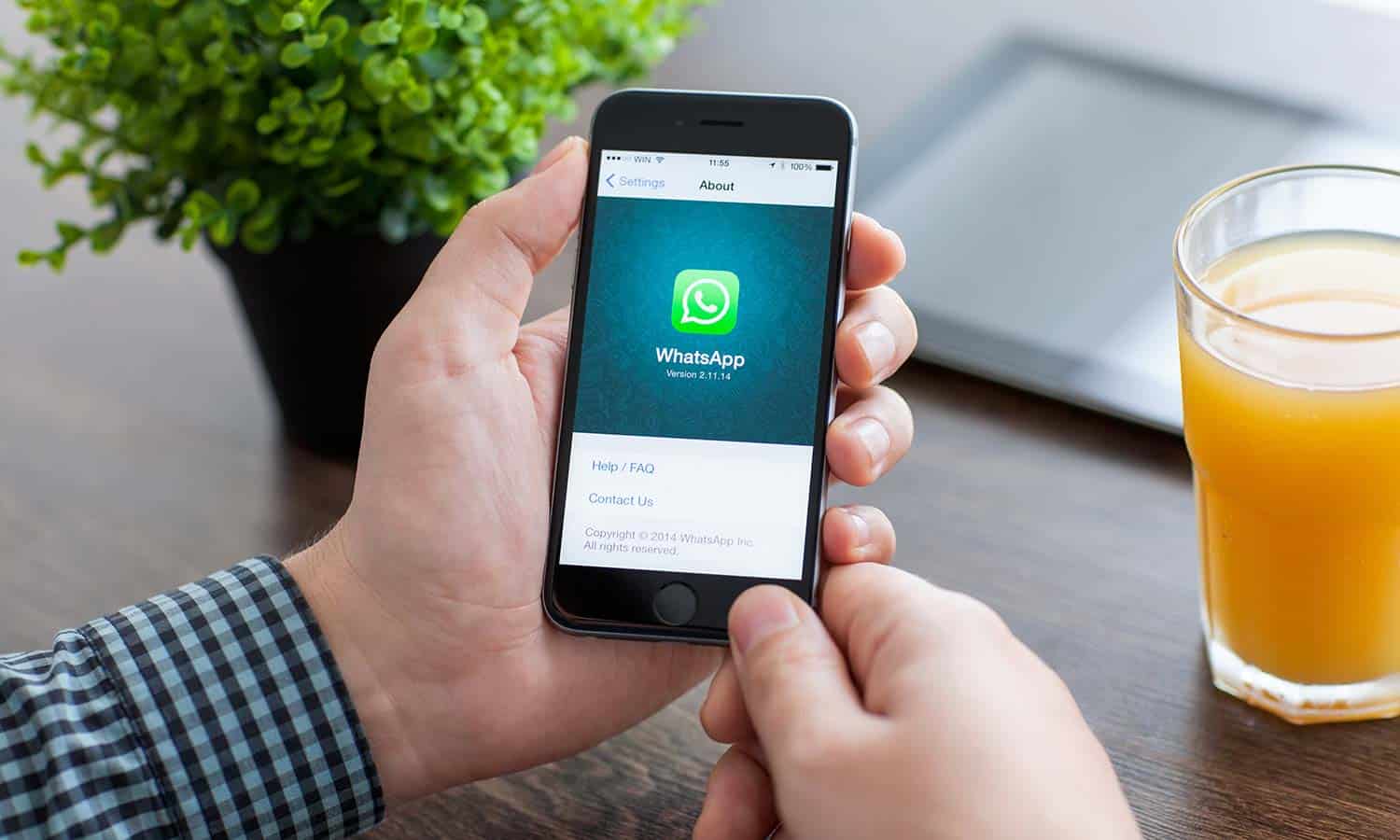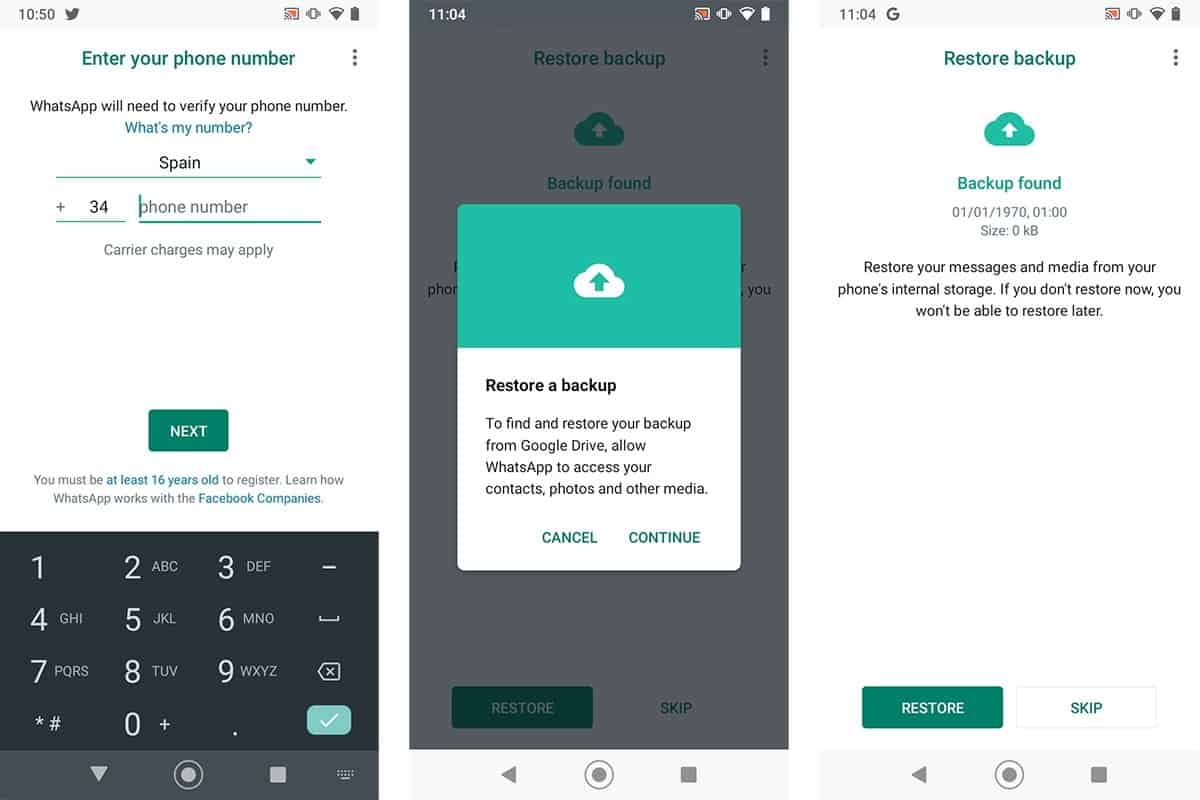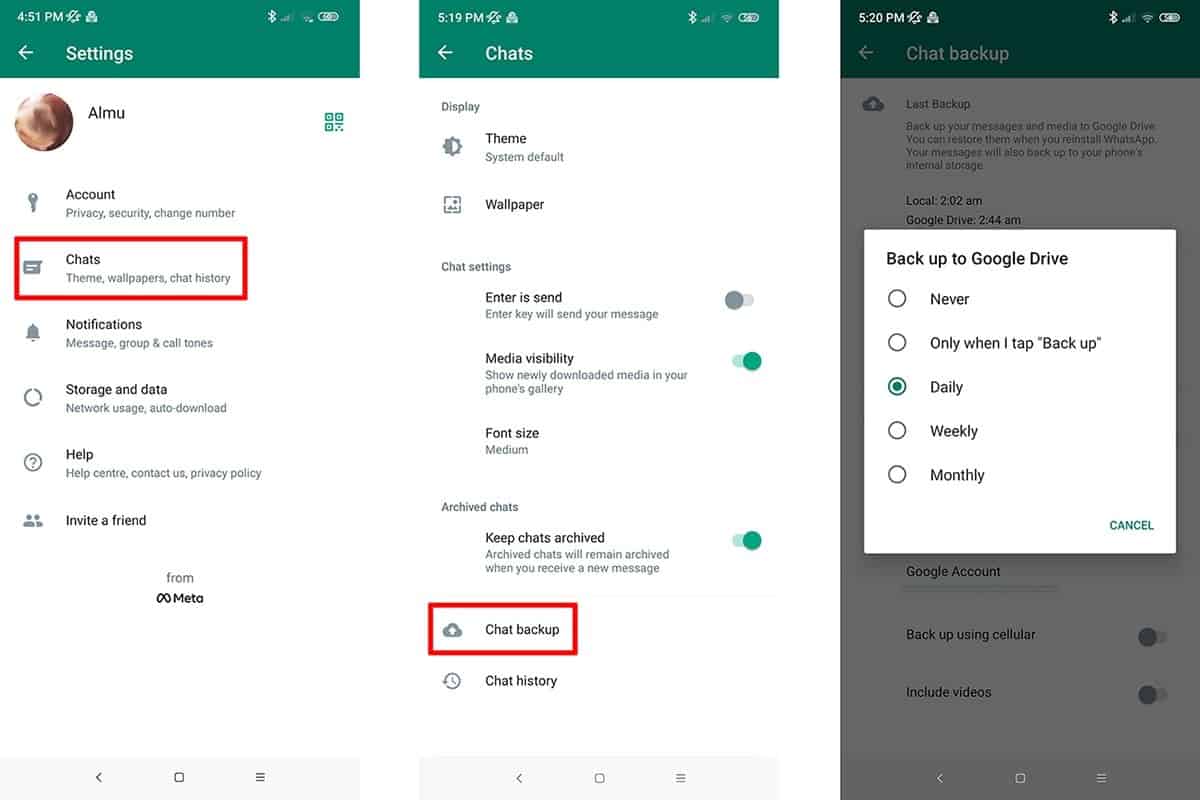Cách khôi phục toàn bộ tin nhắn WhatsApp trên điện thoại mới
Một trong những vấn đề đau đầu mỗi khi bạn thay điện thoại mới là đồng nhất dữ liệu của điện thoại cũ trên điện thoại mới. Và nếu là tin nhắn WhatsApp thì yên tâm đi, bạn sẽ khôi phục hoàn toàn mọi dữ liệu trên WhatsApp sang điện thoại mới bằng Google Drive với các bước sau:
Khôi phục bản sao lưu WhatsApp từ Google Drive
Bước 1: Gỡ cài đặt WhatsApp trên điện thoại cũ và cài đặt trên máy mới
Bước 2: Bạn làm theo các bước trên màn hình và xác thực số điện thoại. Hệ thống sẽ ghi nhận số và tự động tìm kiếm lần truy cập cuối cùng của bạn
Bước 3: Nhấn vào nút Restore màu xanh để bắt đầu khôi phục bản sao lưu
Bước 4: Chờ một lúc để tải bản sao. Khi quá trình khôi phục hoàn tất, giao diện sẽ hiện ra một nút Next màu xanh.
Bước 5: Nhấn Next để nhập WhatsApp và truy cập vào dữ liệu tin nhắn của bạn.
Cấu hình bảo sao lưu WhatsApp
Để khôi phục bản sao lưu WhatsApp từ Google Drive, trước tiên bạn cần tạo 1 bản sao, và may mắn là nền tảng này tự động tạo bản sao trong tài khoản Gmail cho dù bạn có thay đổi tần suất cài đặt bản sao này. Cách cài đặt sao lưu như sau:
Bước 1: Nhấn vào biểu tượng 3 dấu chấm ở màn hình WhatsApp và chọn Settings
Bước 2: Vào Chats và tìm Backup
Bước 3: Nhấn Save to Google Drive và chọn thời gian sao lưu theo ý bạn: Never (không bao giờ sao lưu), Manual (tạo bằng tay). Daily (hàng ngày), Weekly (hàng tuần) và Monthly (Hàng tháng).
Dữ liệu được sao lưu liên tục và bạn có thể khôi phục bản sao lưu trên Google Drive bất kỳ lúc nào, do đó, dù có thay đổi điện thoại cũng không sợ bị mất lịch sử nhắn tin nữa.
Nguồn: malavida (Bài viết)

WhatsApp Messenger
Ứng dụng liên lạc miễn phí trực tuyến, cho phép người dùng gửi tin nhắn bằng văn bản và giọng nói, các tập tin hình ảnh, âm thanh và video ở bất kỳ đâu trên thế giới.